Die Videobearbeitung wird heutzutage heiß, denn Videodrehen ist zu einer beliebten Methode geworden, um das Leben aufzuzeichnen oder das Geschäft zu fördern. Bei der Produktion von Videoclips oder Filmen müssen Videofilmer möglicherweise daran arbeiten, unerwünschte Teile des Videos zu schneiden oder zu entfernen. Dank der Verfügbarkeit der Videobearbeitungssoftware ist es für die Leute einfach, ein Video zu bearbeiten und zu schneiden. Was ist jedoch der empfohlene Weg, wie ein Video für Anfänger und Profis geschnitten werden kann? Hier in diesem Leitfaden zeigen wir Ihnen einen einfachen Weg, wie Sie beliebige Teile des Videos schneiden können.
- Teil 1. Eine m ühelose Methode zum Schneiden eines Videos
- Teil 2. Wie schneidet man ein Video aus einem Film aus?
Teil 1. Eine mühelose Methode zum Schneiden eines Videos
Um den Leuten zu helfen, Videos mühelos zu schneiden, empfehlen wir Ihnen, Filmora Video Editor für Windows (oder Filmora Video Editor für Mac) als Video-Cutter zu verwenden. Er wird mit benutzerfreundlichen Videobearbeitungswerkzeugen geliefert, mit denen Sie Videos einfach bearbeiten können, auch wenn Sie noch nie mit der Videobearbeitung gearbeitet haben. Und die fortschrittlichen Funktionen dieses Videoeditors helfen Videoschnitt-Profis bei der Erstellung von Meisterwerken oder Hollywood-Filmen. Die hochkompatible Funktion hilft Ihnen beim Importieren und Bearbeiten beliebiger Videos von Kamera, Camcordern, iPhones, iPad, Android-Geräten, YouTube, Facebook und anderen Quellen. Sie können auch viele Vorteile von Filmora Video Editor nutzen.

Filmora Video Editor
- Es verfügt über eine intuitive Benutzeroberfläche und ermöglicht Ihnen die Bearbeitung von Videos per Drag-n-Drop.
- Es bietet Ihnen grundlegende Werkzeuge zum Teilen, Zuschneiden, Drehen, Trimmen, Ausschneiden und Kombinieren von Videos.
- Sie können jeden Teil des Videos schneiden und die Clips einzeln exportieren oder die Videos neu kombinieren.
- Sie können das Video auch verbessern, indem Sie Helligkeit, Farbe, Lautstärke, Geschwindigkeit, Kontrast usw. anpassen.
- Um Ihr Video zu etwas Besonderem zu machen, können Sie dem Video Filter, Texte, Hintergrundmusik, Elemente und weitere Effekte hinzufügen.
Schritt-für-Schritt-Anleitung zum Schneiden eines Videos
Schritt 1. Laden Sie den Video-Cutter herunter und installieren Sie ihn.
Zuerst müssen Sie den Filmora Video Editor auf Ihren Computer herunterladen und dann den Programminstallationsassistenten starten. Sie können einfach den Anweisungen auf dem Bildschirm folgen, um die Installationsschritte der Software abzuschließen. Nach Abschluss wird das Programm automatisch gestartet.
Schritt 2. Zugriff auf das Videoschnittfenster
In der Hauptoberfläche des Programms sehen Sie den "EINFACHEN MODUS" für die schnelle Videobearbeitung und den "VOLLSTÄNDIGEN MODUS" für die erweiterte Videobearbeitung. Um ein Video zu schneiden, empfehlen wir Ihnen, in den "VOLLSTÄNDIGEN MODUS" zu wechseln. Dann öffnen Sie das Videobearbeitungsfenster.

Schritt 3. Importieren Sie Ihr Video zum Schneiden
Jetzt können Sie das Video von Ihrer lokalen Festplatte oder Ihrem mobilen Gerät zur Videobearbeitung auswählen. Klicken Sie einfach auf die Schaltfläche "Mediendateien hier importieren" in der Medienbibliothek und wählen Sie Ihre auf Ihrem Computer gespeicherten Videodateien aus. Alternativ können Sie auf die Schaltfläche "IMPORTIEREN" klicken, um Videos von iPhone, Facebook oder Kamera auszuwählen.

Schritt 4. Wie schneidet man einen Teil eines Videos aus?
Mit dieser Videobearbeitungssoftware können Sie einen Teil eines Videos oder einen mittleren Abschnitt des Videos schneiden. Ziehen Sie dazu das Video aus der Medienbibliothek auf die Zeitachse. Und machen Sie den Teil, den Sie schneiden möchten, unabhängig davon. Bewegen Sie den Schieberegler auf der Zeitachse, um den Beginn des Teils zu bestätigen, den Sie schneiden möchten. Und klicken Sie auf das Scherensymbol oberhalb der Zeitachse. Und verwenden Sie dann dieselbe Methode, um das Endteil zu bestätigen. Klicken Sie schließlich mit der rechten Maustaste auf den Teil des Videos und wählen Sie die Option "Löschen", um den Videoschnitt abzuschließen.
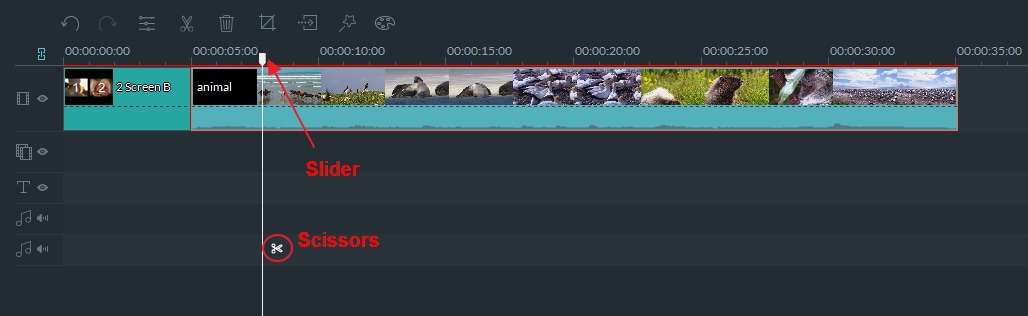
Schritt 5. exportieren Sie das Video
Klicken Sie dann auf die Schaltfläche "Exportieren", um das neue Video zu speichern. Sie können das Video direkt im angegebenen Format speichern oder auf Online-Video-Websites exportieren.

Außerdem ziehen es viele Benutzer vor, Videos auf ihren Smartphones zu schneiden und zurechtzuschneiden. Ich sammle auch einige nützliche Informationen und organisiere die Top-Auswahl in diesem Bereich.
Teil 2. Wie schneidet man ein Video aus einem Film aus?
Filmora Video Editor bietet auch die Möglichkeit, einen Film in viele Teile zu schneiden. Sie können die Videoclips separat speichern und dann die Videoclips in der gewünschten Reihenfolge zu einem neuen Video zusammenfügen.
Sehen wir uns die Schritte zum Schneiden und Zuschneiden von Filmen an, um ein neues Video mit diesem niedlichen Schnitt-Videoeditor zu erstellen.
Schritt 1. Schneiden Sie den Film in mehrere Teile
Zuerst müssen Sie die obige Methode verwenden, um mehrere Teile des Videos separat zu schneiden. Verwenden Sie den Cursor und die Schere, um den Anfang und das Ende jedes Teils zu schneiden. Und dann speichern Sie die Videoabschnitte separat in der Medienbibliothek.

Schritt 2. Kombinieren Sie die Videoclips
Und entfernen Sie dann das Originalvideo von der Zeitachse. Und ziehen Sie die neuen Videoclips in der gewünschten Reihenfolge aus der Medienbibliothek auf die Zeitachse. Die Videoclips werden zu einem neuen Video kombiniert. Und Sie können das neue Video exportieren.
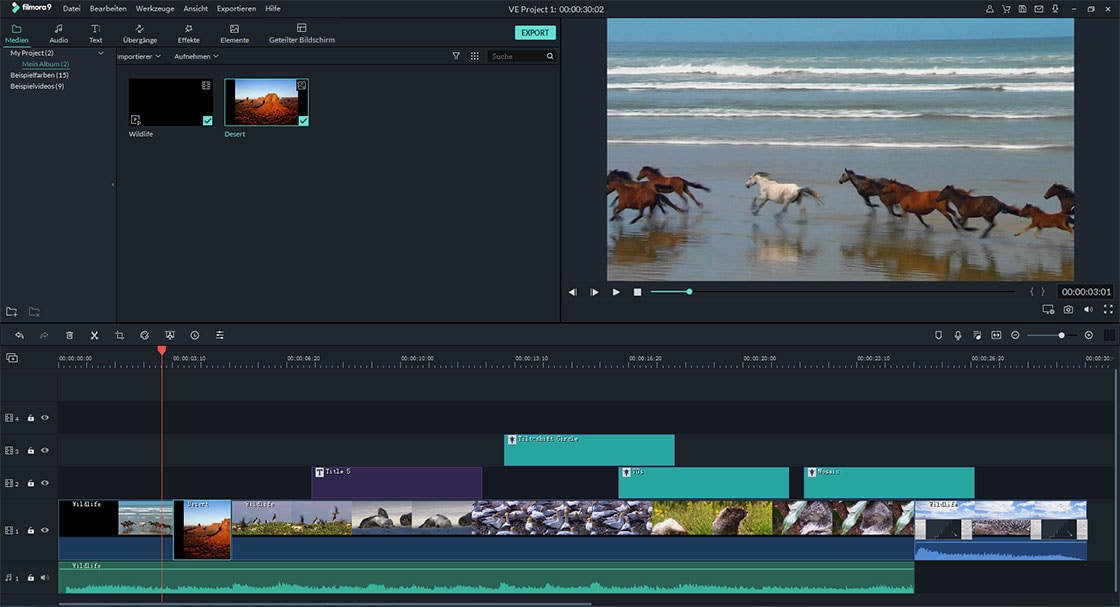
Dies ist der einfachste Weg, ein Video mit dem Filmora Video Editor zu schneiden. Probieren Sie es einfach aus.





